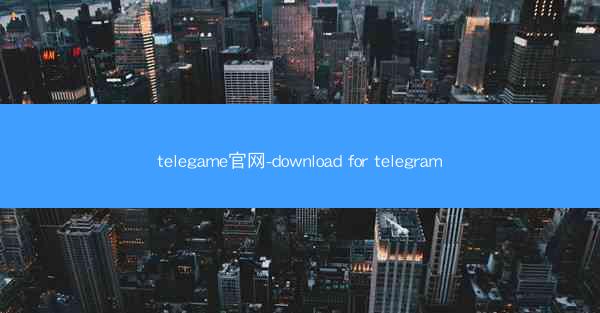EasyConnect是一款广泛应用于校园、企业等场所的网络连接工具,但有时用户在使用过程中会遇到连接后无法上网的问题。本文将针对这一问题,分析可能的原因并提供相应的解决方法。
一:检查网络连接状态
当您使用EasyConnect连接后无法上网时,应该首先检查您的网络连接状态。确保您的电脑或其他设备已经正确连接到网络,并且网络信号稳定。
二:查看EasyConnect客户端设置
进入EasyConnect客户端,查看客户端的设置是否正确。包括网络连接类型、IP地址、子网掩码、默认网关等参数,确保它们与您的网络环境相匹配。
三:重启EasyConnect客户端
有时候,简单的重启操作可以解决连接问题。关闭EasyConnect客户端,然后重新启动它,看看是否能够正常连接网络。
四:检查防火墙设置
防火墙可能会阻止EasyConnect客户端的正常连接。进入防火墙设置,确保EasyConnect客户端的进程和端口没有被阻止。
五:更新EasyConnect客户端
如果您的EasyConnect客户端版本过旧,可能会存在兼容性问题。请检查是否有最新的客户端版本,并下载更新到最新版本。
六:重置网络设置
如果以上方法都无法解决问题,您可以尝试重置网络设置。在Windows系统中,可以通过以下步骤进行操作:
- 打开控制面板,选择网络和共享中心。
- 点击左侧的更改适配器设置。
- 右键点击您的网络适配器,选择禁用和启用。
- 重启电脑,查看网络是否恢复正常。
七:联系网络管理员
如果以上方法都无法解决您的连接问题,建议您联系网络管理员。他们可能需要检查网络设备或进行其他维护工作。
八:总结
EasyConnect连接后无法上网的问题可能由多种原因引起。通过检查网络连接状态、查看客户端设置、重启客户端、检查防火墙设置、更新客户端、重置网络设置以及联系网络管理员等方法,您可以尝试解决这一问题。希望本文能对您有所帮助。